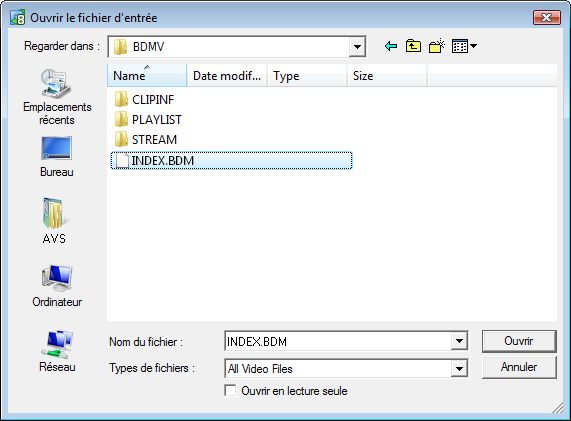Conversion des fichiers Blu-ray
 La structure du disque Blu-ray est plus compliquée que celle de DVD. Suivez nos conseils pour convertir les fichiers Blu-ray sans aucune difficulté.
La structure du disque Blu-ray est plus compliquée que celle de DVD. Suivez nos conseils pour convertir les fichiers Blu-ray sans aucune difficulté.
Quand vous ouvrez un disque Blu-ray dans l'Explorateur Windows, le plus souvent vous y voyez deux dossiers - BDMV et CERTIFICATE. Le dossier CERTIFICATE est nécessaire pour la lecture correcte des fichiers sur certains appareils. Le dossier BDMV contient les dossiers AUXDATA, BACKUP, BDJO, CLIPINF, JAR, META, PLAYLIST et STREAM:
- Le dossier AUXDATA est utilisé pour stocker les fichiers de données sonores et les fichiers de police.
- Le dossier BACKUP contient les copies des fichiers index.bdmv et MovieObject.bdmv, tous les fichiers du dossier PLAYLIST, tous les fichiers du dossier CLIPINF.
- Le dossier BDJO contient les fichiers Blu-ray Disc Java Object.
- Le dossier CLIPINF est utilisé pour stocker les fichiers de données pour les clips.
- Le dossier JAR contient les fichiers Java Archive.
- Le dossier META est utilisé pour stocker les fichiers de métadonnées.
- Le dossier PLAYLIST contient les fichiers avec les listes de lecture (playlists).
- Le dossier STREAM est utilisé pour stocker les fichiers MPEG-2 Transport Stream.
 Remarque
Remarque: les disques commerciaux contiennent habituellement trois dossiers - BDMV, CERTIFICATE et AACS, le dernier comporte le contenu téléchargé offert par les services BD-Live.
Le dossier BDMV contient les dossiers mentionnés ci-dessus, aussi bien que les fichiers MovieObject.bdmv et index.bdmv. Le premier fichier contient l'information sur un ou plusieurs objets vidéo (films), le deuxième - l'information sur le contenu du dossier BDMV tout entier.
Donc, nous vous conseillons d'utiliser le fichier index.bdmv lors de la conversion de la vidéo Blu-ray dans un des formats supportés pour éviter la lecture incorrecte du fichier et la désynchronisation audio/vidéo dans le fichier de sortie.
Instructions sur la conversion
Etape 1
Vous pouvez convertir à partir du disque Blu-ray directement! Pour ouvrir le Fichier d'entrée, sélectionnez votre graveur BD, ouvrez le dossier BDMV et sélectionnez le fichier index.bdmv. Il est aussi possible de sélectionner le dossier STREAM stocké dans le répertoire BDMV et de charger le fichier 00000.m2ts. Tout de même nous recommandons de sélectionner le fichier index.bdmv parce que ce fichier contient l'information relative au flux vidéo avec tous les chapitres.
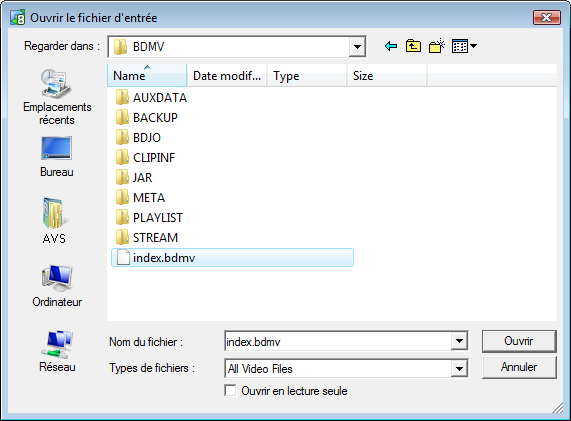
 Remarque
Remarque: la conversion des fichiers .m2ts au lieu du fichier .bdmv peut aboutir à la désynchronisation audio/vidéo dans le fichier de sortie.
Si vous voulez convertir des fichiers stockés sur le disque dur de votre ordinateur, vérifiez, s'il vous plaît, si vous convertissez le dossier BDMV tout entier. Si vous ne convertissez que des fichiers .m2ts, nous ne pouvons pas garantir que le fichier de sortie sera bien synchronisé.
Etape 2
Après avoir ajouté le fichier index.bdmv au programme, la fenêtre suivante s'ouvre vous permettant de sélectionner le titre Blu-ray nécessaire:
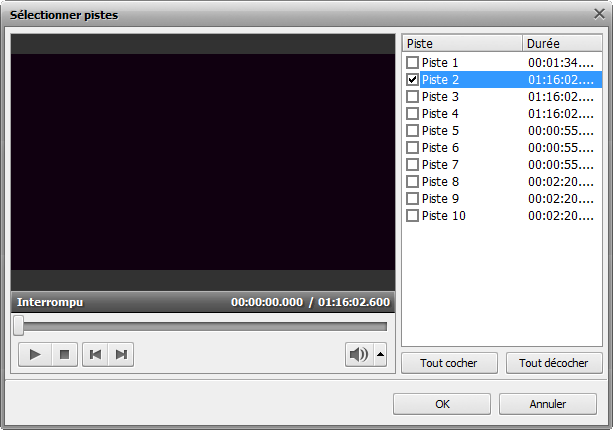
D'habitude le programme sélectionne la piste la plus longue qui correspond à la vidéo principale sur le disque. Vous pouvez le vérifier en cliquant sur le bouton Lire et utilisant les autres commandes de lecture disponibles.
Vous pouvez changer le titre Blu-ray à l'intérieur de l'onglet Options de conversion en cliquant sur le bouton Avancé >> et sélectionnant l'option nécessaire depuis la liste déroulante à côté du champ Vidéo:
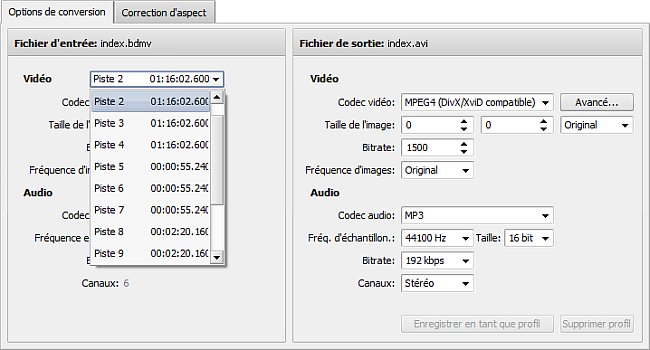
Convertir un BD avec plusieurs langues
Plusieurs disques Blu-ray sont multilingues. Vous pouvez sélectionner la piste audio pour votre fichier de sortie. Pour choisir la piste audio nécessaire, cliquez sur le bouton Avancé >> et dans le champ ci-dessous, sélectionnez la piste audio dans la liste déroulante:
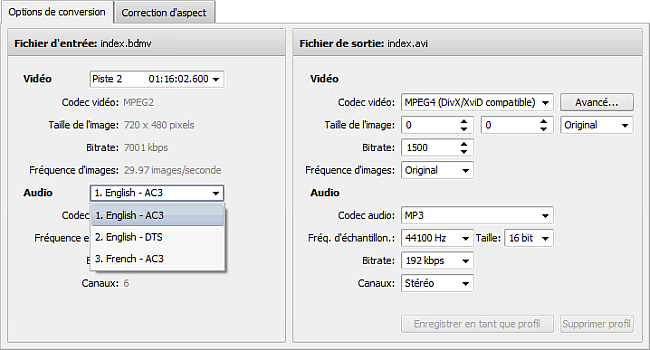
Convertir un BD créé sur un graveur Blu-ray
 Les disques Blu-ray créés sur les graveurs BD (aussi bien que sur les caméscopes BD) ont une autre structure et contiennent les fichiers avec les autres extensions. Donc, pour convertir ce type de disques Blu-ray il faut ouvrir le dossier BDMV et sélectionner le fichier INDEX.BDM après avoir cliqué sur le bouton Parcourir... situé à côté du champ Fichier d'entrée. Vous pouvez aussi sélectionner le fichier 00000.MTS depuis le dossier STREAM.
Les disques Blu-ray créés sur les graveurs BD (aussi bien que sur les caméscopes BD) ont une autre structure et contiennent les fichiers avec les autres extensions. Donc, pour convertir ce type de disques Blu-ray il faut ouvrir le dossier BDMV et sélectionner le fichier INDEX.BDM après avoir cliqué sur le bouton Parcourir... situé à côté du champ Fichier d'entrée. Vous pouvez aussi sélectionner le fichier 00000.MTS depuis le dossier STREAM.
 Remarque
Remarque: la conversion des fichiers .MTS au lieu du fichier .BDM peut aboutir à la désynchronisation audio/vidéo dans le fichier de sortie.